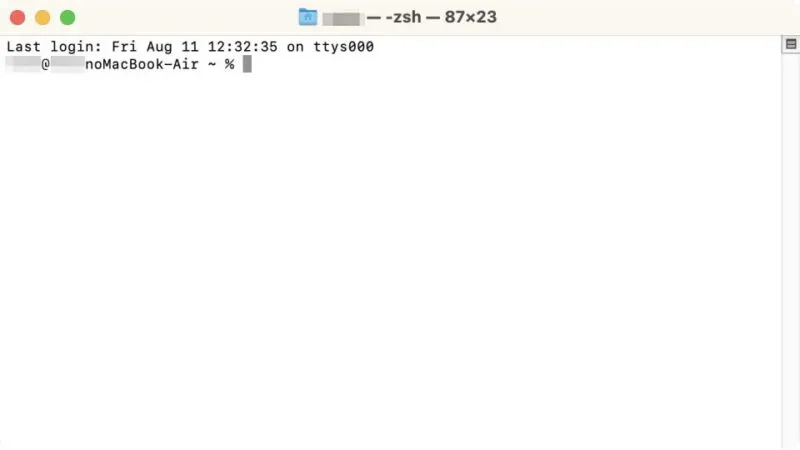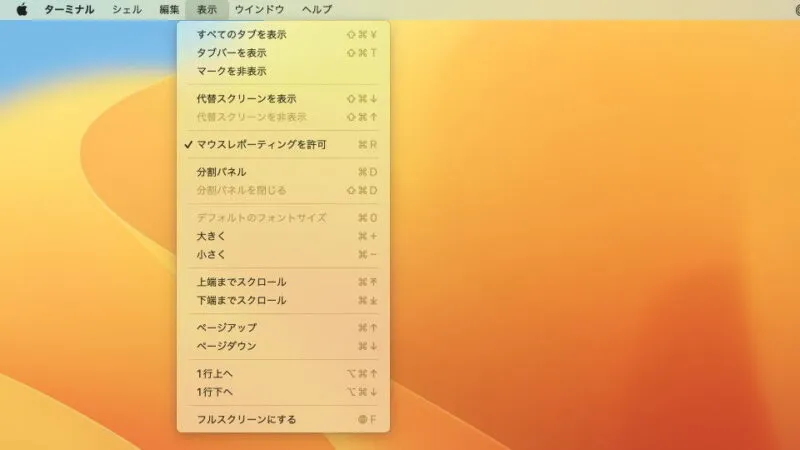Macの[コマンドラインツール]には【ターミナル】がありますが、文字が「小さすぎる」「大きすぎる」と言う場合には文字サイズを変更すると良いでしょう。
ターミナルの文字サイズ
Macの[ターミナル]は文字によって操作するため視認性は重要な要素です。
通常であれば他の項目と同程度のサイズであるため「小さすぎる」「大きすぎる」と言うことは無いでしょうが、気になるようであれば変更すると良いでしょう。
変更するには「メニューバーから操作する」「ショートカットキーで操作する」があります。
サイズ変更するやり方
メニューバー
ショートカットキー
サイズ変更するやり方は以上です。
サイズを変更すれば、以前よりも大きくすることも小さくすることもできるので、好みのサイズを探してみると良いかもしれません。